iPhone 11 మరియు iPhone 11 Pro కెమెరా యాప్లో ప్రత్యేక మోడ్గా స్క్వేర్ ఎంపికను కలిగి లేదు. బదులుగా, స్క్వేర్ ఫోటోలు తీయడానికి ఎంపిక ఇప్పుడు నేరుగా "ఫోటో" మరియు "పోర్ట్రెయిట్" మోడ్లలో అందుబాటులో ఉంది. అదనంగా, 16:9 ఫార్మాట్లో ఫోటోలు తీయడానికి కొత్త ఎంపిక కూడా ఉంది.
iPhone 11లో స్క్వేర్ మరియు 16:9 ఫార్మాట్లో ఫోటోలు తీయడానికి, హోమ్ స్క్రీన్ నుండి “కెమెరా” యాప్ను తెరవండి. ఆపై యాప్లో “ఫోటో” మోడ్ లేదా “పోర్ట్రెయిట్” మోడ్ ఎంచుకోబడిందని నిర్ధారించుకోండి.

క్రియేటివ్ కంట్రోల్స్ మెనుని బహిర్గతం చేయడానికి స్క్రీన్ ఎగువ మధ్యలో ఉన్న చిన్న బాణం చిహ్నాన్ని నొక్కండి.
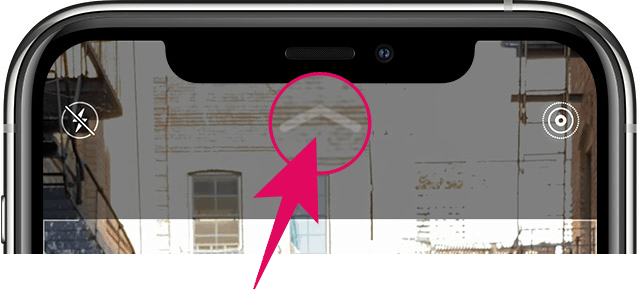
సృజనాత్మక నియంత్రణల మెను షట్టర్ బటన్ పైన కనిపిస్తుంది. నియంత్రణల బార్ మధ్యలో ఉన్న “4:3” చిహ్నాన్ని నొక్కండి.
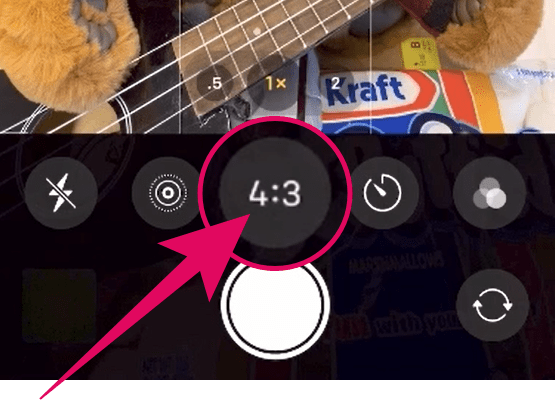
ఇప్పుడు మీ iPhone 11 లేదా iPhone 11 Proలో చిత్రాలను తీయడానికి కారక నిష్పత్తిని మార్చడానికి “స్క్వేర్” లేదా “16:9” ఎంపికలను నొక్కండి.
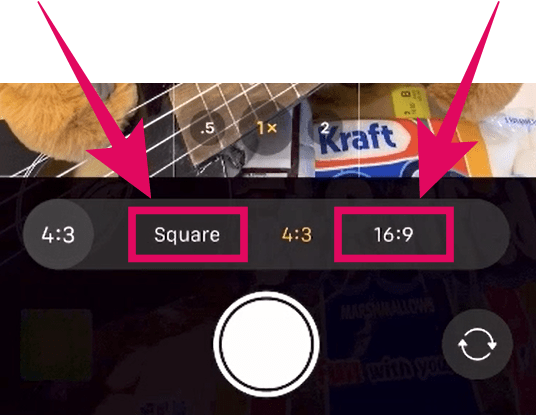
? చిట్కా
మీ iPhone 11లోని సృజనాత్మక నియంత్రణల మెనుని త్వరగా యాక్సెస్ చేయడానికి మీరు కెమెరా స్క్రీన్పై స్వైప్ చేయవచ్చు.
మీ డిఫాల్ట్ పిక్చర్ మోడ్గా స్క్వేర్ లేదా 16:9ని శాశ్వతంగా సెట్ చేయండి
మీరు యాప్ను మూసివేసినప్పుడు iPhone 11 కెమెరా యాప్ ఆటోమేటిక్గా డిఫాల్ట్ “4:3” కారక నిష్పత్తికి రీసెట్ చేయబడుతుంది.
చిత్రాలను తీయడానికి స్క్వేర్ మోడ్ లేదా 16:9 మోడ్ను మీ డిఫాల్ట్ మోడ్గా సెట్ చేయడానికి, మీ iPhoneలో “సెట్టింగ్లు” యాప్ని తెరిచి, ఆపై “కెమెరా” సెట్టింగ్లకు వెళ్లి, “ప్రిజర్వ్ సెట్టింగ్లు” మెనుని ఎంచుకుని, “క్రియేటివ్ కంట్రోల్స్” టోగుల్ని ఆన్ చేయండి మారండి.

ఇది మీరు "సృజనాత్మక నియంత్రణలు" మెనులో ఎంచుకున్న ఎంపికలను భద్రపరుస్తుంది. మీరు మీ iPhoneలో చిత్రాన్ని తీయడానికి స్క్వేర్ మోడ్ని ఎంచుకుంటే, అది భద్రపరచబడుతుంది మరియు మీరు తదుపరిసారి కెమెరా యాప్ని తెరిచినప్పుడు ఉపయోగించడానికి సిద్ధంగా ఉంటుంది.
